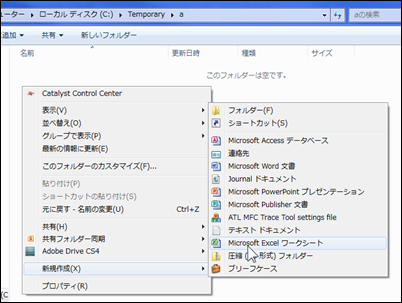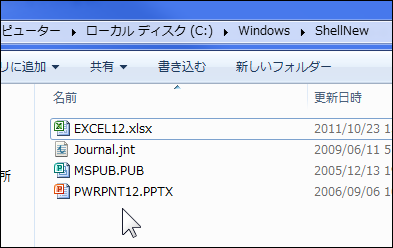Windows Vista や Windows Server 2008 など、UAC の構成がある環境に Reporting Services をインストールした場合、Administrators の権限のあるユーザーでレポート マネージャーにアクセスしても、権限がないとエラーが表示されることがあります。原因はもちろん UAC によるものです。
管理者権限でレポート マネージャーにアクセスするひとつの方法としては、Internet Explorer を管理者権限で実行することです。Internet Explorer の実行ファイルを右クリックして「管理者として実行」を選択すればレポート マネージャーに管理者としてアクセスできます。(管理者権限のままほかにサイトに移動するのは危険なので注意してください)
しかし、毎回管理者権限で実行するのが面倒であれば以下の設定をすることにより、管理者権限で Internet Explorer を実行しなくてもレポート マネージャーに管理者としてアクセスできます。
- Internet Explorer を管理者権限で実行する。
- レポート マネージャーのサイトにアクセスする。Reporting Services インストール環境で操作する場合、localhost ではなく、サーバー名、または IP アドレスを指定してください。
- 「ツール」「インターネットオプション」「セキュリティ」「信頼済みサイト」を選択して、レポート マネージャーのサイトを登録してください。(localhost だとすでにイントラネットに含まれているので追加できません)
- レポート マネージャーのホームから「フォルダーの設定」「セキュリティ」「新しいロールの割り当て」を選択し、アクセスするユーザー名を「<domain>/<user>」の形式で入力し、「コンテンツ マネージャー」のロールを与えて追加します。
- レポート マネージャーから画面右上の「サイトの設定」を選択し、「セキュリティ」「新しいロールの割り当て」を選択、ユーザーに「<domain>/<user>」を入力して「システム管理者」のロールを割り当てて追加します。
- Internet Explorer を閉じ、今度は管理者権限で起動せずにアクセスし、管理者としてレポート マネージャーにアクセスできるか確認してください。(場合によってはページにアクセスする際認証を求められることがあります)